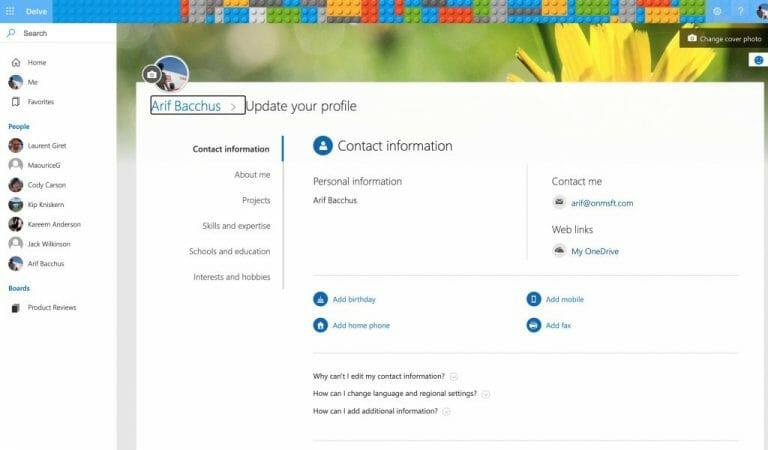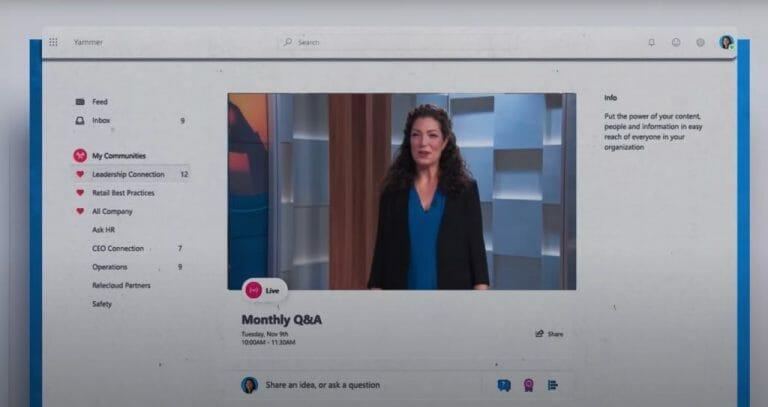W dzisiejszych czasach wirtualna łączność ze współpracownikami jest ważniejsza niż kiedykolwiek. Ponieważ biura są zamknięte z powodu COVID-19, posiadanie społeczności online do czatowania, łączenia się i dzielenia się profesjonalnymi zasobami wewnętrznie z pracownikami jest świetne dla produktywności osobistej (i zdrowego rozsądku).
Możesz pomyśleć, że jest na to LinkedIn, prawda? Chociaż to prawda, Microsoft ma również usługę Yammer, która jest wewnętrzny narzędzie do obsługi sieci społecznościowych, które pomoże Tobie i Twoim współpracownikom w otwartym komunikowaniu się i angażowaniu w całej organizacji. Jest częścią większości planów platformy Microsoft 365, a dziś przyjrzymy się jej.
Co możesz zrobić z Yammerem?
OK, więc co możesz zrobić z Yammerem? Krótko mówiąc, jest kilka rzeczy. Możesz go używać, aby być na bieżąco z tym, co ważne, korzystać z funkcji skrzynki odbiorczej, aby wyświetlać wiadomości od współpracowników, używać go do udostępniania plików, prowadzić konwersacje ze współpracownikami i dołączać do grup wewnętrznie jako miejsce pracy. Możesz nawet tworzyć posty, chwalić współpracowników, edytować dokumenty i wysyłać ankiety. Yammer również niedawno został przeprojektowany, jak pokazuje powyższe wideo. Jest teraz znacznie bardziej zgodny z Fluent Design i resztą ikonografii Microsoftu.
Profil w usłudze Yammer
Po pierwszym zalogowaniu się do usługi Yammer w sieci Web jedną z pierwszych rzeczy, które należy zrobić, jest skonfigurowanie profilu. Profil to sposób, w jaki współpracownicy dowiadują się o Tobie, Twojej pracy, a także o Twoich zainteresowaniach. Profil jest również używany przez usługę Yammer, aby pomóc Ci w tworzeniu społeczności i budowaniu lepszej sieci, do której przejdziemy później.
Aby edytować swój profil, możesz kliknąć ikonę swojego profilu w prawym górnym rogu ekranu w usłudze Yammer. Następnie wybierz Profil mojego biura. Stamtąd możesz wprowadzić różne informacje. Jeśli wybierzesz Zaktualizować profil możesz uzupełnić swój profil o zainteresowania, umiejętności, datę urodzenia, numer telefonu, informacje o mnie, projekty, nad którymi pracowałeś i wiele więcej.Możesz także zmienić swoje zdjęcie na okładkę, aby Twój profil wyglądał bardziej osobisty.
Społeczności w usłudze Yammer
Po wyjaśnieniu profilu nadszedł czas, aby przyjrzeć się kolejnemu kluczowemu obszarowi usługi Yammer: Społeczności. Podobnie jak grupy lub strony na Facebooku, społeczności w usłudze Yammer zapewniają miejsce do publicznych rozmów ze współpracownikami i publikowania na temat pewnych rzeczy. To serce doświadczenia. Ogólnie rzecz biorąc, możesz utworzyć społeczność, aby rozpocząć, jeśli Twój administrator IT lub szef jeszcze jej dla Ciebie nie stworzył.
Aby utworzyć społeczność, wystarczy kliknąć Moje społeczności Karta z boku strony w usłudze Yammer. Następnie kliknij Utwórz społeczność. Gdy już tu jesteś, możesz wybrać nazwę swojej społeczności i dodać członków. Jeśli chcesz, możesz również ustawić go jako prywatny, aby tylko członkowie społeczności mogli wyświetlać konwersacje i publikować w nim. Jeśli ustawisz go jako publiczny, każdy, kto ma dostęp do usługi Yammer, będzie mógł zobaczyć. Pamiętaj jednak, aby dodać siebie.
Po zakończeniu możesz kliknąć Tworzyć. Zawsze możesz dodać dowolną osobę do społeczności w dowolnym momencie, klikając przycisk Członkowie obszar wewnątrz społeczności, a następnie kliknij ikonę (+). Możesz również zaktualizować zdjęcie na okładkę. Aha, i zawsze możesz dodać przypięte pliki i linki z boku społeczności, klikając przycisk plusa z boku pod Przypięte. Dzięki temu Twoja strona będzie wyglądać trochę mniej ogólnie.
Ale nie tylko Ty możesz tworzyć społeczności, więc możesz je znaleźć w dowolnym momencie. Po prostu wybierz Odkryj społeczności znaleźć jeden. Będziesz mógł go wyszukać i dołączyć do dyskusji.
Dołączanie do rozmowy w usłudze Yammer
Teraz, gdy masz społeczność lub jesteś jej częścią, możesz dołączyć do rozmowy. Yammer również bardzo to ułatwia. Działa tak samo jak Facebook czy LinkedIn, ale tym razem rzeczy są ograniczone wewnętrznie tylko do Twoich współpracowników i osób w Twojej organizacji. Istnieje kilka rzeczy, które możesz zrobić w społeczności w usłudze Yammer.Możesz dołączyć do dyskusji, zadać pytanie, przesłać pochwałę lub opublikować ankietę.
W dowolnym momencie możesz rozpocząć rozmowę w społeczności. Po prostu kliknij społeczność, w której chcesz publikować, a następnie wybierz opcję rozpocząć dyskusję. W ten sposób otrzymasz pole tekstowe, w którym możesz wpisać swoją wiadomość. Możesz dodać do niego osoby, klikając Dodaj ludzi, możesz ogłosić to, klikając megafon, a nawet dołączyć plik lub GIF. Po opublikowaniu Twój współpracownik może polubić lub skomentować Twój post. Tutaj mogą nawet @wzmiankę o Tobie. Lub zareaguj na swój post, najeżdżając na niego kursorem i wybierając emocję.
Oprócz rozmów możesz także zadać pytanie. Po prostu kliknij Pytanie. Będziesz mógł uzyskać odpowiedzi w komentarzach pod postem. Podobnie możesz też wysłać ankietę. Po prostu wybierz Głosowanie.
Wreszcie jest Pochwała opcja. Stąd możesz pochwalić swojego współpracownika za rzeczy, które zrobili. Po prostu dodaj ich imię, a następnie wybierz emoji z góry, a następnie podziel się tym, za co chcesz je pochwalić!
Im więcej publikujesz i im więcej społeczności dołączasz, tym więcej zobaczysz w swoim Kanał domowy która zawiera listę wszystkich polecanych postów z Twoich społeczności. Spróbuj, jest super!
Powiadomienia i prywatne rozmowy w usłudze Yammer
Czy jesteś bardziej osobą prywatną? Zbyt boisz się publikować publicznie i wolisz zamiast tego cichą pogawędkę? Cóż, w usłudze Yammer możesz też prywatnie rozmawiać ze współpracownikami.
Aby to zrobić, kliknij W pudełku Sekcja. W tym miejscu zobaczysz wszystkie powiadomienia z całej usługi Yammer. Obejmuje to nieprzeczytane powiadomienia i prywatne wiadomości. Tutaj możesz również utworzyć prywatną wiadomość. Po prostu wybierz Nowa prywatna wiadomość od góry, a potem Dodaj ludzi aby wybrać, do kogo to wysłać. Odbiorca będzie wtedy mógł komentować i odpowiadać na wiadomość w taki sam sposób, jak gdyby była publiczna.
Swoje powiadomienia również zauważysz tutaj, w W pudełku Sekcja.Możesz też kliknąć ikonę dzwonka w prawym górnym rogu ekranu, aby wyświetlić powiadomienia usługi Yammer.
Przesyłanie plików do Yammer
Ponieważ Yammer jest częścią platformy Microsoft 365, wykracza poza dyskusję i czaty. Możesz go używać do współpracy nad plikami. Możesz nawet użyć go do utworzenia dokumentu Word bezpośrednio z Yammera.
Aby przesłać pliki do dyskusji, możesz kliknąć Akta na górze społeczności. Stąd będziesz mógł albo Wgrywać lub utwórz nowy plik. Jeśli klikniesz Tworzyć nowe. Będziesz mógł utworzyć dokument Word lub PowerPoint. Spowoduje to otwarcie Word Online, w którym możesz współpracować nad nim, tak jak w dedykowanej aplikacji komputerowej.
Wydarzenia na żywo w usłudze Yammer
Konwersacje, czaty i społeczności to tylko trzy rzeczy do zrobienia w usłudze Yammer. Administratorzy IT mogą również skonfigurować wydarzenie na żywo w usłudze Yammer. Dzięki temu możesz zgromadzić członków społeczności skupionych wokół konkretnego wydarzenia. Powiedzmy, uroczystość, emerytura, przyjęcie, a nawet spotkanie. Wydarzenia na żywo mogą być organizowane w społeczności publicznej, aby dotrzeć do wszystkich pracowników lub w społeczności prywatnej, aby mogły uczestniczyć tylko osoby należące do grupy.
Aby uruchomić wydarzenie na żywo, potrzebujesz odpowiednich licencji. W razie potrzeby możesz również użyć usługi Teams, Stream lub zewnętrznego kodera. Aby jednak zorganizować wydarzenie na żywo w usłudze Yammer, Twoja organizacja musi mieć wybraną tożsamość wymuszania usługi Office 365 i musisz korzystać z grup Yammer połączonych z usługą Microsoft 365. Niektóre dodatkowe wymagania znajdują się poniżej. Więcej na ten temat możesz przeczytać w Microsoft, tutaj.
- Każdy, kto uczestniczy w wydarzeniu na żywo usługi Yammer, musi mieć plan Microsoft 365 lub Office 365, który obejmuje licencję na usługę Yammer (na przykład Office 365 A3, A5, F1, E1, E3 lub E5) i Microsoft Stream.
- Tylko członkowie Twojej sieci Yammer mogą uczestniczyć w wydarzeniach na żywo. Goście i użytkownicy zewnętrzni nie mają dostępu do wydarzeń na żywo.
- W przypadku wydarzeń na żywo w grupach publicznych mogą uczestniczyć wszyscy członkowie Twojej sieci Yammer.W przypadku wydarzeń na żywo w grupach prywatnych uczestnicy muszą być członkami grupy prywatnej, w której odbywa się wydarzenie na żywo.
- Aby wziąć udział w wydarzeniu na żywo w usłudze Teams, wymagana jest licencja Teams.
W wydarzeniu na żywo możesz wziąć udział do 10 000 osób. Należy jednak pamiętać, że zdarzenia utworzone przy użyciu usługi Teams korzystają z programu Azure Media Player. Zdarzenia wyprodukowane przy użyciu zewnętrznej aplikacji lub urządzenia również będą korzystały z odtwarzacza Stream. Więcej informacji jest dostępny tutaj.
Jak będziesz korzystać z usługi Yammer?
Teraz, gdy znasz już podstawy, jak będziesz korzystać z usługi Yammer? Czy połączysz się ze współpracownikami spoza aplikacji Teams? Czy wyślesz im pochwałę? Daj nam znać w komentarzach poniżej. I pamiętaj, aby być na bieżąco z naszym Centrum Microsoft 365. W następnej kolejności planujemy omówić aplikacje mobilne usługi Yammer.